Otomasyon
FowCRM üzerinden kişiye ya da takıma özel bir akış oluşturulabilmesini sağlayan modüldür. Bu akışlar sayesinde örneğin; sisteme lead eklendiğinde bildirim alınabilir ya da takımdan biri fırsat eklediğinde toplantı aktivitesi oluşturulabilir.
Yeni Otomasyon Ekleme
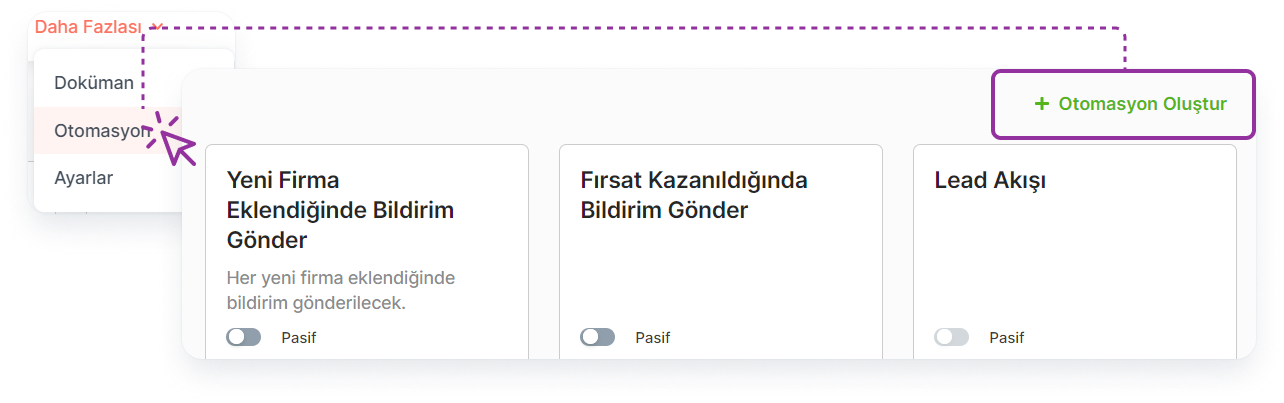
Otomasyonların listelendiği sayfaya giderek yeni bir otomasyon ekleyebilirsiniz.
Ana Menü > Otomasyon > Otomasyon Oluştur
Eklenen Otomasyonları Listeleme
Eklediğiniz otomasyonları listelemek için:
Ana Menü > Otomasyonlar
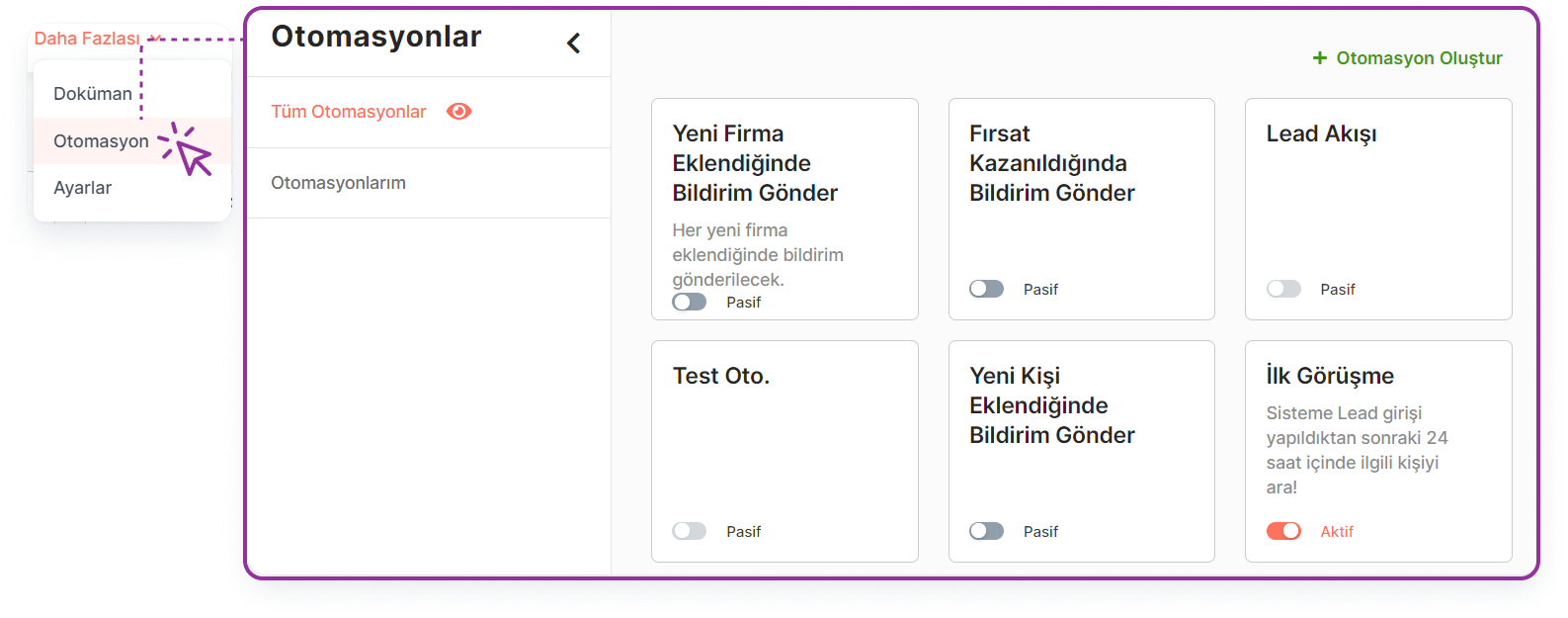
Filtreleme
Solda yer alan Otomasyonlarım seçeneğine tıklanarak kişi sadece kendi eklediği otomasyonları filtreleyebilir.
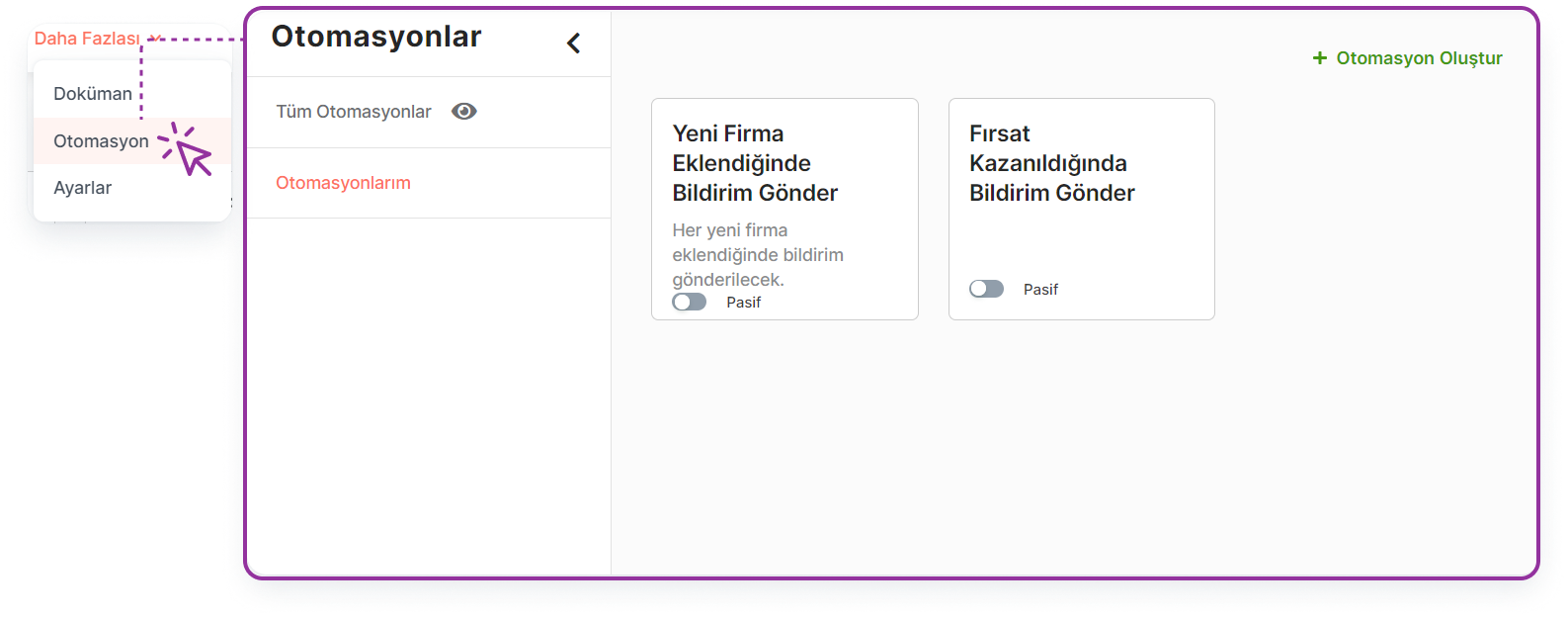
Otomasyon Detay Sayfası
Otomasyon ile ilişkili tüm bilgiler Otomasyon detay sayfasında yer almaktadır.
Otomasyon Detayına Ulaşma
Otomasyon Adı'na tıklayarak otomasyon detayına ulaşılır.
Ana Menü > Otomasyon > Otomasyon Adı
Otomasyon Detayında Bulunan Alanlar
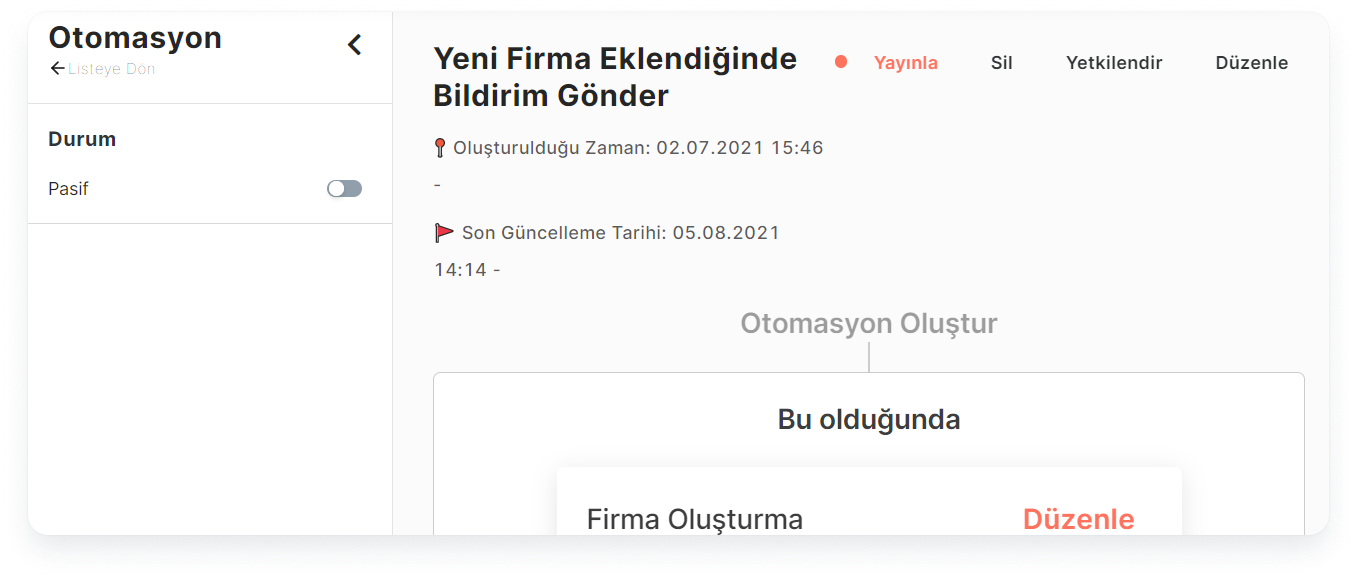
Sayfada otomasyon ile ilişkili olarak aşağıdaki alanlara ulaşılır:
- Otomasyon Adı
- Oluşturulduğu Zaman
- Son Güncelleme Tarihi
- Otomasyon Akışı
- Aktif/Pasif Bilgisi
Otomasyon Sahibinin Yetkileri
Otomasyonu oluşturan kullanıcı Otomasyon Sahibi olarak adlandırılır ve otomasyon üzerinde aşağıdaki yetkilere sahiptir:
- Görüntüleme
- Düzenleme
- Silme
- Yetkilendirme
- Aktif/Pasife Etme
*Not: Aynı takımdaki kullanıcılar, takım içerisinde farklı kişiler tarafından oluşturulan otomasyonları görüntüleyebilir, düzenleyebilir ve silebilir.*
Yetkilendirme hakkında daha fazla bilgi->
Otomasyonu Görüntüleme
🔒 Bu işlem için kullanıcı Otomasyon Sahibi ya da Otomasyon Sahibi ile aynı takımda olmalıdır. Bu şartlardan herhangi biri sağlanmıyorsa Otomasyon sahibinden yetkilendirme talep edilmelidir.
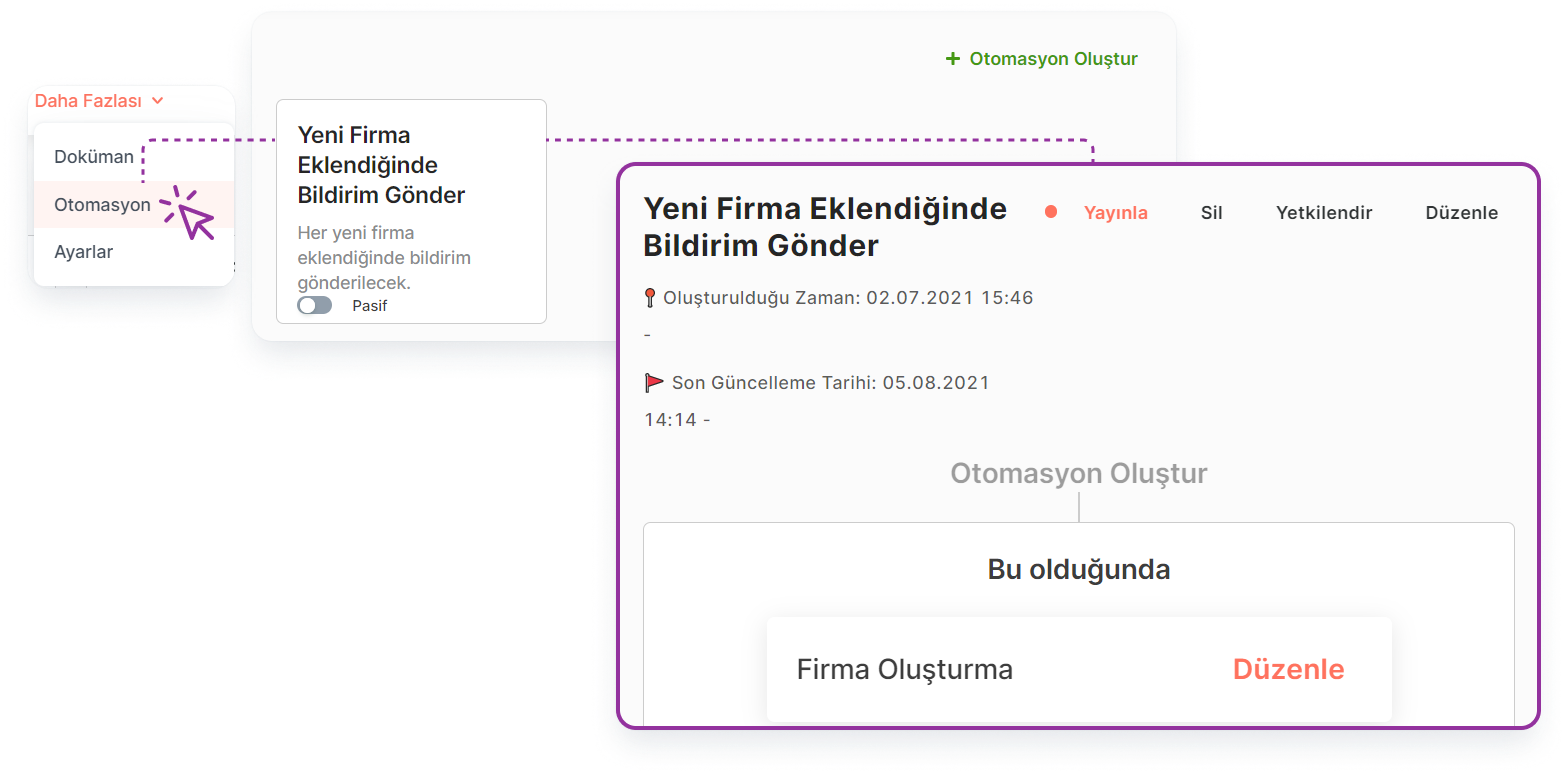
Otomasyonun detayını görüntülemek için aşağıdaki adımları takip ediniz:
Ana Menü > Otomasyonlar > Otomasyon Detay
Otomasyonu Düzenleme
🔒 Bu işlem için kullanıcı Otomasyon Sahibi ya da Otomasyon Sahibi ile aynı takımda olmalıdır.
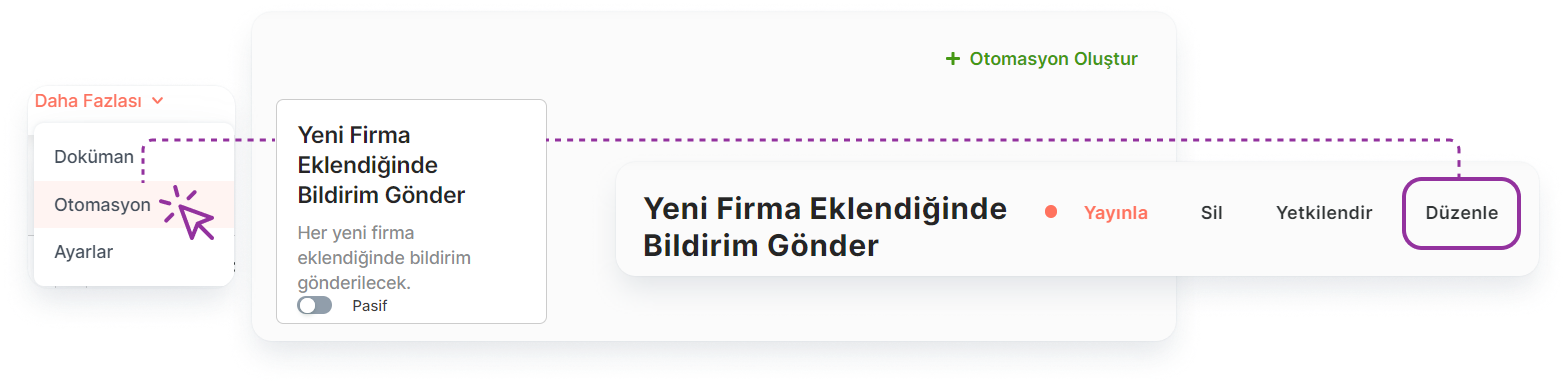
Otomasyon düzenleme:
Ana Menü > Otomasyonlar > Otomasyon Detay > Düzenle
Otomasyonu Silme
🔒 Bu işlem için kullanıcı Otomasyon Sahibi ya da Otomasyon Sahibi ile aynı takımda olmalıdır.
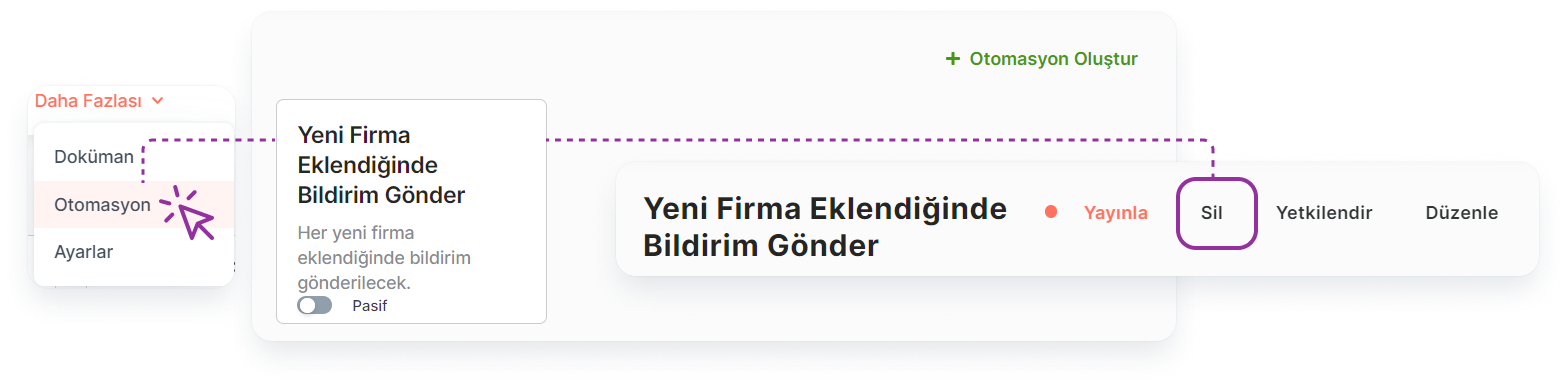
Otomasyon silme:
Ana Menü > Otomasyonlar > Otomasyon Detay > Sil
Not: Otomasyon aktife alınana kadar taslak şeklinde tutulmaktadır. Bu taslağı silmek için "Taslağı Sil" seçeneği de kullanılabilir. Aktife alma(Yayınlama) işleminden sonra sadece "Sil" seçeneği kullanılarak silme işlemi yapılabilir.
Otomasyon Üzerinde Farklı Takımlardaki Kullanıcılara Yetki Verme
🔒 Bu işlem için kullanıcı Otomasyon Sahibi ya da Otomasyon Sahibi ile aynı takımda olmalıdır.
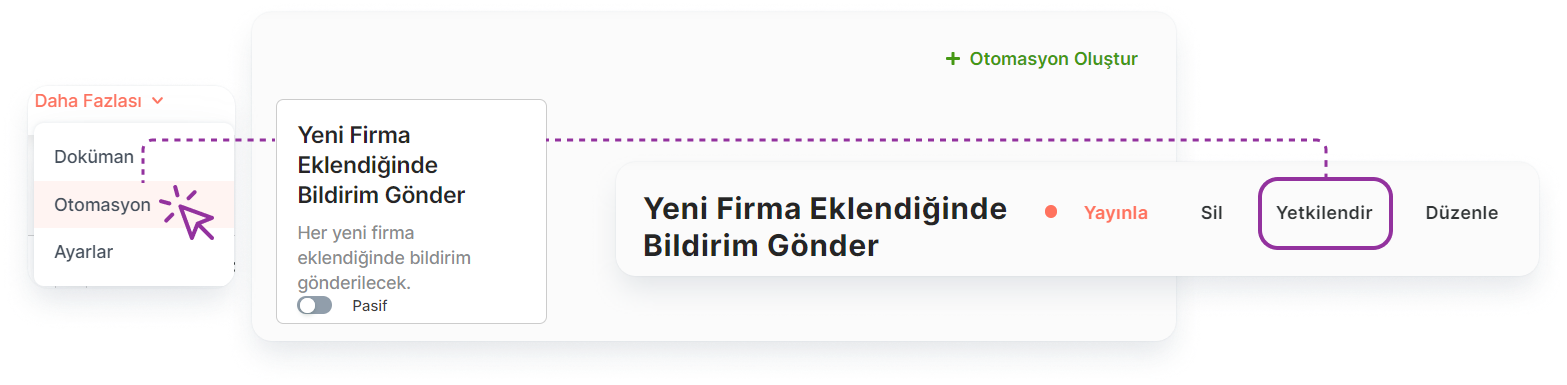
Otomasyonlar sayfasından ilgili otomasyonu yetkilendirme:
Ana Menü > Otomasyonlar > Otomasyon Detay > Yetkilendir
Otomasyon sahibi, farklı takımlardaki kullanıcılara aşağıdaki işlemler için yetki verebilir:
- Görüntüleme
- Silme
- Düzenleme
Otomasyon Ekleme Formunda Yer Alan alanlar
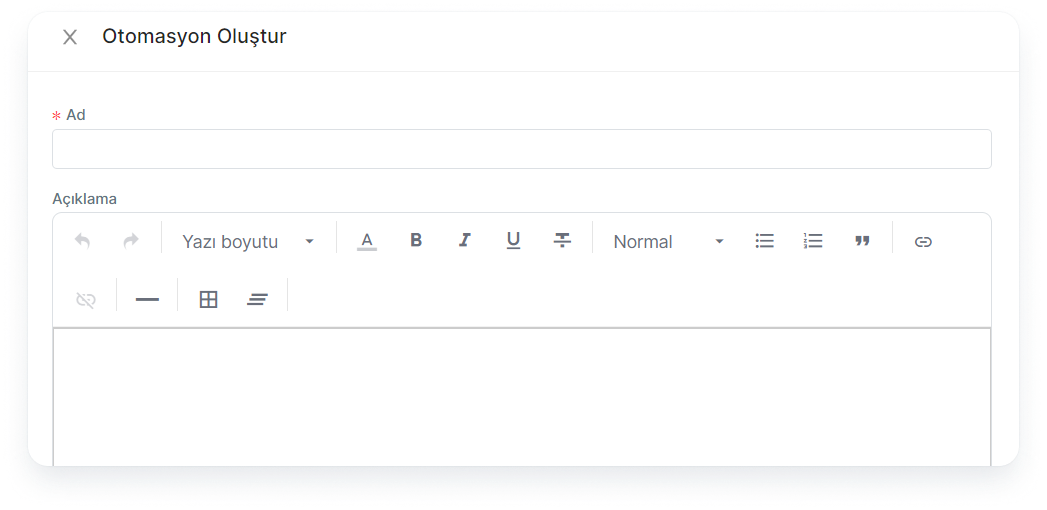
Zorunlu Alanlar
Otomasyonu oluştururken, aşağıdaki alanları doldurmanız zorunludur:
- Otomasyon Başlığı: Otomasyonun adını ifade eder.
- Tetikleyici: Oluşturulan otomasyonu başlatacak olan tetikleyici işlemi ifade eder. (Lead eklenmesi, fırsatın kazanıldı olması gibi)
- İşlem: Belirlenen tetikleyici işlem gerçekleştikten sonra alınacak aksiyonu ifade eder. (FowCRM bildirimi gönderilmesi, aktivite oluşturulması gibi)
Zorunlu Olmayan Alanlar
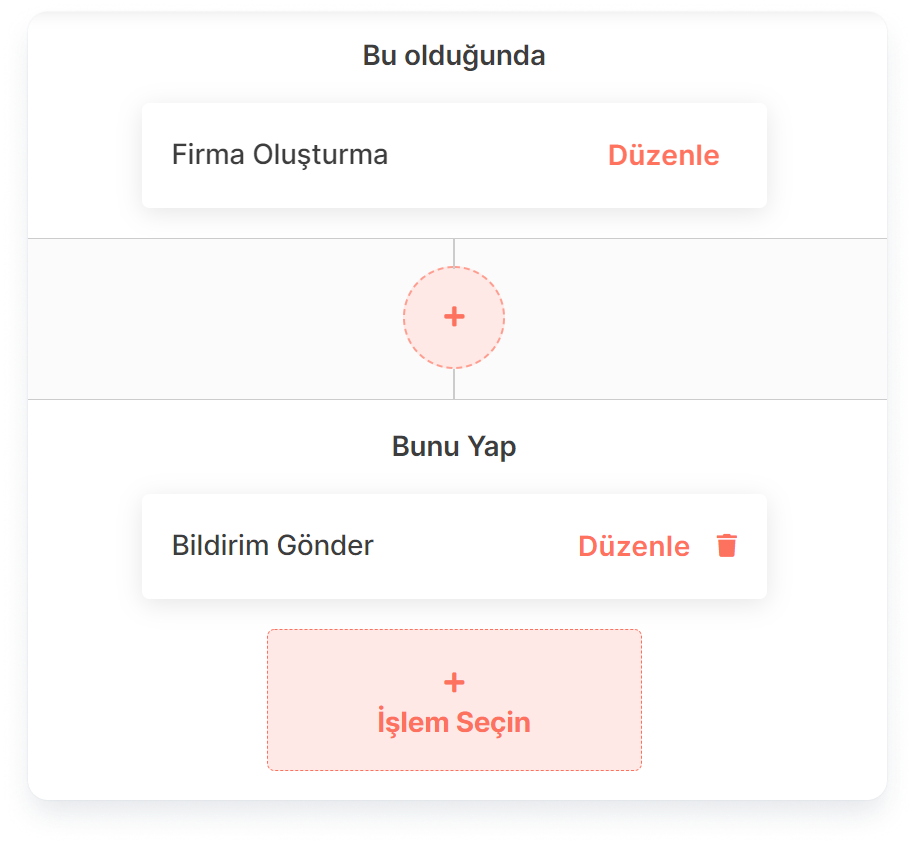
- Koşul: Otomasyonu başlatacak olan tetikleyici için bir şart konulabilmesini sağlar. (Ahmet kişisinin eklediği leadler, beklenen tutarı 10.000'den fazla olan fırsatlar gibi)
Not: Bir akış için birden fazla koşul konulabilmektedir. Tüm koşulları sağlayan tetikleyici işlemler sonucunda belirlenen işlem gerçekleşecektir.
Not: Oluşturulan otomasyon Aktif durumuna alınana kadar belirtilen akış işleme alınmayacak taslak durumunda kalacaktır. Aktife alma işlemi otomasyonların listelendiği sayfadan da yapılabilmektedir
Not: Oluşturulan otomasyon için son adım olan "İşlem Seçin" kısmı belirtilene kadar otomasyon Aktif durumuna alınamayacaktır.